Ada yang ditanyakan?
Klik untuk chat dengan customer support kami
● online 6287742224283
● online 6285241005629
● online
- Domain....
- Landing Page SyncApp Terima Beres termasuk Hosting....
- Landing Page Applight Terima Beres termasuk Hostin....
- Landing Page Canvas Terima Beres termasuk Hosting....
- Website Toko Online IndoStore Theme Terima Beres t....
- Website Berita Megazine Theme Terima Beres termasu....
- belidomain....
- Landing Page FitApp Terima Beres termasuk Hosting ....
Cara Mengatur WP Memory Limit di WordPress (CyberPanel)
Cara Mengatur WP Memory Limit di WordPress (CyberPanel)

Cara Mengatur WP Memory Limit
Jika Anda pengguna WordPress dan sering menemukan error seperti “Allowed memory size exhausted”, itu berarti website Anda membutuhkan lebih banyak memori PHP untuk berjalan dengan baik. Solusinya? Tingkatkan WP Memory Limit Anda.
Dalam panduan ini, kami akan membahas cara mengatur WP Memory Limit khusus untuk Anda yang menggunakan CyberPanel, seperti layanan hosting yang disediakan oleh Saracloud.id.
Apa Itu WP Memory Limit?
WP Memory Limit adalah jumlah maksimal memori yang diizinkan untuk digunakan oleh proses PHP di WordPress. Bila kebutuhan memori melebihi batas ini, maka akan muncul error dan situs bisa menjadi lambat atau tidak bisa diakses.
Cara Mengatur WP Memory Limit di CyberPanel
Ada beberapa metode untuk mengatur memory limit di CyberPanel. Berikut langkah-langkah yang bisa Anda ikuti:
1. Edit File wp-config.php
Cara ini bisa langsung Anda lakukan melalui File Manager atau FTP.
- Masuk ke CyberPanel → File Manager.
- Arahkan ke direktori instalasi WordPress Anda (biasanya di
/home/username/public_html/). - Buka file
wp-config.php. - Tambahkan baris berikut tepat sebelum baris
/* That’s all, stop editing! */:
define('WP_MEMORY_LIMIT', '256M');Anda bisa mengganti 256M menjadi 128M, 512M, atau sesuai kebutuhan Anda.
2. Ubah PHP Memory Limit dari CyberPanel (Jika kamu berlangganan VPS Cyberpanel di saracloud)
Jika kamu tidak berlangganan VPS Cyberpanel di saracloud cukup ikuti langkah 1 (pertama) di atas.
- Login ke CyberPanel.
- Masuk ke menu PHP > Edit PHP Configs.
- Pilih versi PHP yang digunakan website Anda.
- Pilih tab Basic.
- Cari opsi
memory_limit, lalu ubah nilainya menjadi256Matau lebih tinggi. - Klik Save Changes dan restart PHP jika diminta.
3. Cek Hasil Perubahan
Untuk memastikan WP Memory Limit sudah berubah, Anda bisa membuat file bernama phpinfo.php dengan isi seperti berikut:
<?php phpinfo(); ?>Unggah ke root direktori WordPress, lalu akses melalui browser (domainanda.com/phpinfo.php). Cari bagian memory_limit untuk memastikan nilainya sudah sesuai.
Tips Tambahan
- Jangan atur memory limit terlalu tinggi tanpa alasan, sesuaikan dengan kebutuhan.
- Hapus file
phpinfo.phpsetelah digunakan agar tidak disalahgunakan. - Jika Anda masih mengalami kendala, tim support Saracloud.id siap membantu.
Kesimpulan
Dengan menaikkan WP Memory Limit, performa dan stabilitas website WordPress Anda bisa meningkat secara signifikan—terutama jika menggunakan banyak plugin atau tema berat. Melalui CyberPanel, proses ini jadi lebih fleksibel dan mudah.
🔧 Masih bingung atau butuh bantuan teknis?
💬 Hubungi tim support Saracloud.id kapan saja!
🚀 Belum punya hosting CyberPanel?
Dapatkan performa cepat, harga terjangkau, dan fitur lengkap hanya di Saracloud.id.
Cara Mengatur WP Memory Limit di WordPress (CyberPanel)
Layanan Hosting dan Domain Memulai sebuah website bukanlah tugas yang sederhana, tetapi dengan pilihan layanan hosting dan domain yang tepat,... selengkapnya
Keuntungan Menggunakan Hosting Lokal untuk Website Indonesia Keuntungan Menggunakan Hosting Lokal. Saat membangun sebuah website, pemilihan layanan hosting menjadi salah... selengkapnya
Perbandingan Web Hosting Dalam dunia digital yang semakin maju, memiliki website yang handal adalah sebuah keharusan, baik untuk bisnis maupun... selengkapnya
Mengamankan Website WordPress dari Serangan Malware dengan Wordfence Dalam era digital yang semakin berkembang, keamanan website menjadi salah satu prioritas... selengkapnya
Daftar Isi Pendahuluan Google Search Console Google Analytics Ubersuggest Ahrefs Webmaster Tools Screaming Frog SEO Spider (Versi Gratis) Kesimpulan Rekomendasi... selengkapnya
Platform Marketplace Digital Terpercaya Platform Marketplace Digital Terpercaya. Di era digital yang semakin berkembang pesat, kebutuhan akan produk dan layanan... selengkapnya
Keuntungan Menggunakan Hosting Lokal untuk Website Indonesia Dalam era digital yang semakin berkembang, pemilihan layanan hosting yang tepat adalah salah... selengkapnya
Penggunaan Ekstensi Domain Pemilihan ekstensi domain yang tepat adalah langkah penting dalam membangun identitas online yang kuat. Setiap ekstensi domain... selengkapnya
Dalam era digital yang semakin berkembang, kehadiran online menjadi faktor krusial bagi keberhasilan sebuah perusahaan. Salah satu komponen utama dari... selengkapnya
WordPress telah menjadi platform pilihan bagi jutaan pengguna di seluruh dunia untuk membuat dan mengelola website. Keunggulan WordPress terletak pada... selengkapnya
Apa yang Anda dapatkan? Hosting selama 1 tahun (Harga Perpanjangan Tetap) Hosting SSD 100Gb 8 Gb Ram 4 core… selengkapnya
Rp 700.000 Rp 1.000.000Landing Page Mobster Terima Beres termasuk Hosting + Domain Cek ketersediaan nama domain anda Silahkan cek ketersediaan nama domain yang… selengkapnya
*Harga MulaiRp 255.000
Apa yang Anda dapatkan? Domain + Hosting selama 1 tahun (Harga Perpanjangan Tetap) Kapasitas Penyimpanan sesuai paket yang kamu pilih… selengkapnya
*Harga MulaiRp 15.000
Kami menyediakan layanan pembuatan video iklan dengan pilihan template profesional yang sudah tersedia. Solusi ini sangat cocok bagi bisnis yang… selengkapnya
*Harga MulaiRp 150.000
Silahkan cek ketersediaan nama domain yang ingin anda daftarkan. Jika tersedia bisa dilakukan order. Layanan jasa pembuatan website “terima beres”… selengkapnya
*Harga MulaiRp 255.000
Apa yang Anda dapatkan? Domain + Hosting selama 1 tahun (Harga Perpanjangan Tetap) Kapasitas Penyimpanan sesuai paket yang kamu pilih… selengkapnya
*Harga MulaiRp 60.000
… Layanan pembuatan website terima beres mencakup seluruh proses pembuatan website dari awal hingga akhir. Layanan ini dirancang untuk memudahkan… selengkapnya
*Harga MulaiRp 1.735.000
Apa yang Anda dapatkan? Domain + Hosting selama 1 tahun (Harga Perpanjangan Tetap) Kapasitas Penyimpanan sesuai paket yang kamu pilih… selengkapnya
*Harga MulaiRp 219.000
Landing Page Digital Agency Terima Beres termasuk Hosting + Domain Cek ketersediaan nama domain anda Silahkan cek ketersediaan nama… selengkapnya
*Harga MulaiRp 255.000
Apa yang Anda dapatkan? Hosting selama 1 tahun (Harga Perpanjangan Tetap) Hosting SSD 10Gb 8 Gb Ram 4 core Unlimited… selengkapnya
Rp 199.900 Rp 400.000











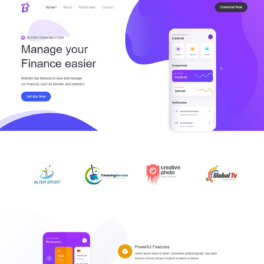

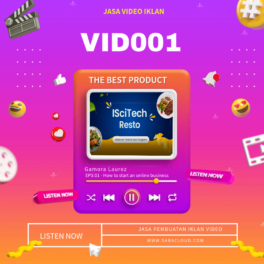

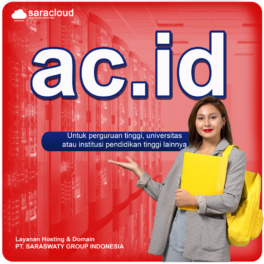
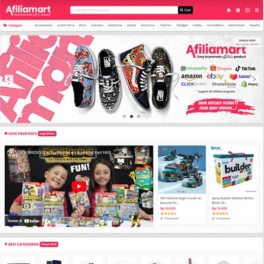
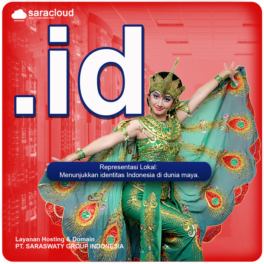
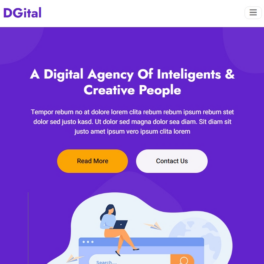


Saat ini belum tersedia komentar.